Kopiering och inklistring i PowerPoint för webben skiljer sig från att kopiera och klistra in i PowerPoint datorprogram på grund av vissa begränsningar i webbläsaren.
(Om du använder webbläsaren Firefox för att komma åt PowerPoint för webben läser du Kopiera och klistra in text eller bilder med Firefox eller Safari nedan.)
Kopiera och klistra in bilder
Du kan klippa ut eller kopiera bilder från en bild och klistra in till en annan bild i samma presentation eller en annan presentation. Du kan också klippa ut eller kopiera en bild från en annan app, till exempel Word för webben, och sedan klistra in den i PowerPoint för webben.
-
Markera den bild du vill använda och välj sedan Knappen Urklipp på fliken Start

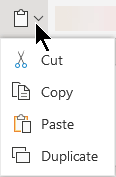
-
Klicka där du vill infoga texten. På fliken Start väljer du knappen Urklipp

Om du uppmanas att komma åt Urklipp klickar du på Tillåt åtkomst.
Du kan också kopiera bilder från webbplatser och klistra in dem i bilderna så länge du har en licens för bilden:
-
Högerklicka på bilden på webbplatsen och välj kommandot Klipp ut eller Kopiera och växla sedan till PowerPoint för webben för att klistra in bilden på bilden.
PowerPoint för webben stöder inte inklistring av bilder som kopieras från Outlook. Om det finns en bild i Outlook som du vill använda i PowerPoint för webben sparar du bilden på datorn och går sedan till Infoga > Bilder i PowerPoint för webben.
Kopiera och klistra in text
Kortkommando för Klistra in: Ctrl + V
-
Markera den text du vill kopiera och välj sedan knappen Urklipp på fliken Start

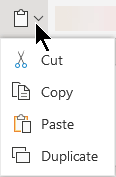
-
Klicka där du vill infoga texten och välj knappen Urklipp på fliken Start och välj sedan Klistra in.
Om du uppmanas att komma åt Urklipp klickar du på Tillåt åtkomst.
Kopiera och klistra in oformaterad text
Kortkommando för Klistra in oformaterad: Ctrl + Skift + V
-
Markera den text du vill kopiera och välj sedan knappen Urklipp på fliken Start

-
Klicka där du vill infoga oformaterad text. På fliken Start väljer du knappen Urklipp och sedan Klistra in endast text.
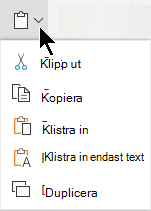
För närvarande är Klistra in endast text endast tillgängligt i Chrome och Microsoft Edge. För Chrome behöver du ett Office tillägg för att kunna använda det här kommandot i PowerPoint för webben.
Kopiera och klistra in bilder
I PowerPoint för webben kan du klippa ut eller kopiera en bild och klistra in den någon annanstans.
Mellan skrivbordsappen PowerPoint och PowerPoint för webben kan du klippa ut eller kopiera bilder och sedan klistra in dem.
När du klipper ut eller kopierar och sedan klistrar in en hel bild inkluderas eventuella kommentarer eller animeringseffekter på bilden.
-
Markera den bild eller de bilder du vill använda i miniatyrfönstret till vänster. På fliken Start väljer du knappen Urklipp

-
Markera den bild du vill infoga efter i miniatyrfönstret och välj sedan knappen Urklipp på fliken Start och sedan Klistra in.
-
Om bilden eller bilderna du klipper ut eller kopierar kommer från en annan presentation och du vill behålla den ursprungliga formateringen klickar du på knappen (Ctrl) som visas längst ned till höger på den inklistrade bilden och väljer Behåll källformatering.
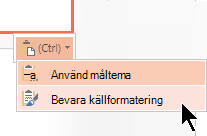
När du kopierar och klistrar in bilder i samma presentation stöds inte Behåll källformatering för närvarande.
Kopiera och klistra in text eller bilder med Firefox eller Safari
Du måste använda kortkommandon för att klippa ut eller kopiera text och sedan klistra in i webbläsaren Firefox. Du kan använda procedurerna ovan för att klippa ut eller kopiera och klistra in bilder i Firefox, men du kan också använda samma procedur för bilder.
-
Markera den text du vill kopiera och tryck sedan på Ctrl+X på tangentbordet för att klippa ut eller Ctrl+C för att kopiera.
-
Gå till den bild där du vill klistra in texten och tryck på Ctrl+P på tangentbordet för att klistra in.










